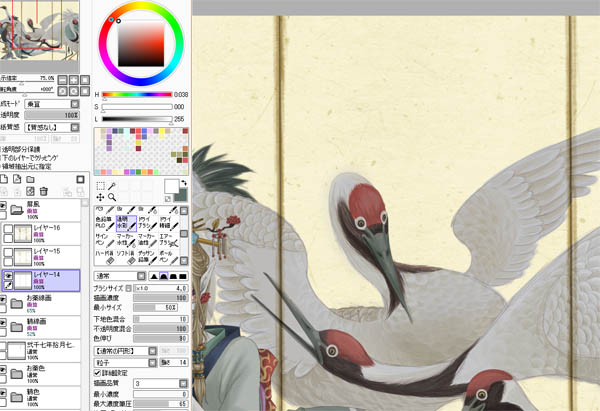
ラストスパート、全体処理です。
今回は金箔貼りの屏風なので、まず屏風の折り目をレイヤー一枚目に入れました。
これは背景ではなく、この絵がのっている「紙の加工」なので、主線よりも上にレイヤーを置きます。
曲げ伸ばしして、折り目付近もちょっと黒ずんだ感じ…。
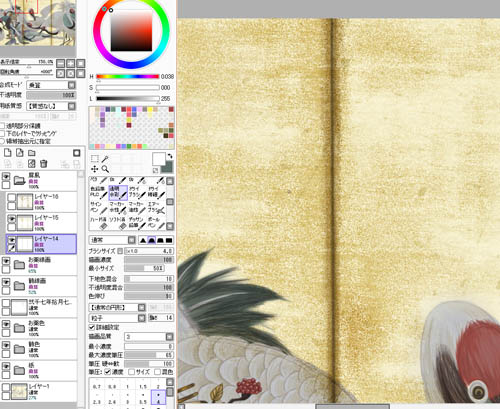

二枚目のレイヤーをつくり、更に資料の屏風に近づけていきます。。
使っている筆は、今までの色塗りと同じ透明水彩なのですが、
今回はブラシテクスチャーを使っています。
右画像の赤丸部分の「粒子」。このテクスチャは文字通り、かなり粗い粒子状に色がつきます。
デフォルトでは強さ20くらいなのですが、吹き付けた粗い感じが出したかったので強さを100に。
ちなみにこのテクスチャもSAI@wiki様でDL出来ます。

レイヤー三枚目で、更に塗り重ねていくのですが…また画像残し忘れましたorz|||
左の小さいやつしか残ってなかった…(´・ω;`)ごめんなさい
三枚目も、二枚目と同じ要領で更に全体に濃い色をのせています。
屏風の資料とにらめっこしながら塗っていきます…。
紙のスジスジを引いてみたり、シミっぽい大きな汚れを描いてみたり。
屏風っぽくなれーと念じながら描きます…。

まだ少し汚れた感じが足りない気がしたので、三枚目のレイヤーのみ用紙テクスチャを加えます。
濃く色の塗ってある部分(上図の赤丸部分)にうっすらとテクスチャーの模様が出ているのがわかります。
ちなみに加えた用紙テクスチャは下画像の「梅花」。

服の模様等にとっても綺麗に使えるレイヤーですが、ぼやぼやーと塗った三枚目レイヤーなどに重ねると
マダラに出た汚れ模様のようにも使えます。
綺麗なテクスチャでも、思いがけない所で全然違う雰囲気に使えたりするので
色々試してみると面白いと思います(`・ω・´)

全体のバランスを見ながら鶴とお薬様の明度を下げ、屏風の彩度を上げたり。
とにかくこまめに絵から離れてみると良いと思います。
ずっと画面にかじりついて同じ部分ばかり見ていると、細かい部分にばかり目がいってしまって
統一感がなくなってしまったり…よく失敗するのです(つ∀`゚)・。

後は一万感謝の文字入れですが、SAIには文字入れ機能がないので、
ここからはphotoshopで作業します。
詳細を書くほどの事もしていないので説明は省きますが…。
とにかくこれで完成です。
● 最後に
えーっと…、お疲れ様でした!(唐突)
自分でもまだ勉強中な部分がほとんどで、遠回しなやり方をしている所も多々あるかと思いますが
何か少しでも参考になる事があれば幸いです。
もし、他の絵でも「これどうやってんのー!」とか「これどのテクスチャ使ったのー!」とか質問御座いましたら
メール、又は拍手でお気軽にお聞きください。可能な限り答えていきたい思います(`・ω・´)
後、こうしたらもっと簡単に出来るよ!とか、もっと良い方法あるよ!などの情報も、もし御座いましたら
こっそり教えていただけると嬉しいです…。(*´A`)
それでは長々と書いてきましたが、ここまで読んでくだった方、本当に有難う御座いました!
心より皆様のハッピー絵ライフを願っております!(*'∀')